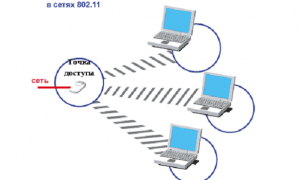Лаптоп като WiFi рутер - стъпка по стъпка ръководство
Въпреки, че всички са свикнали да видите рутера в квадрат пластмасово устройство на една маса с много мигащи светлини, но и с информация за маршрутите и може да се справи с лаптоп.
Забележка - в Windows не са необходими 8.1 инсталиране на програми на трети страни, на функцията на разпределението на интернет през Wi-Fi вече е вградена в операционната система.
първата програма
Помислете за първия процес за конвертиране на преносим компютър в безжична точка за достъп. Само, моля, имайте предвид, че Wi-Fi трябва да е свободен, както и достъп до интернет, трябва да се направи или чрез кабелна връзка или чрез 3G / 4G.
Английски сайт, на началната страница облечен описание на програмата, тъй като ще бъдат обсъдени по-долу, а само на руски. Кликнете върху линка «Изтегли най-новата версия» и запишете файла на вашия работен плот. Програмата е безплатна и не изисква инсталация. Отиди до архива и стартирайте «VirtualRouterPlus.exe» файл.
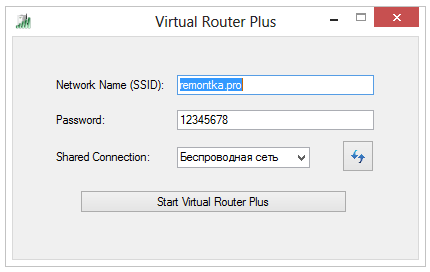
Освен това, тя изисква някои прости, но необходими настройки:
- Полето на SSID, въведете името на нашата създаден Wi-Fi мрежа;
- В областта «парола» записвайте паролата, за да се свърже с него (WPA2 стандарт, най-малко 8 от английската азбука и цифри, символи);
- В «Споделено Connection» изберете нашата връзка към Интернет (например, ако ние сме свързани чрез 3G модем Beeline, след което изберете «Beeline» параграф).
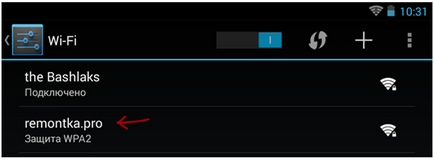
Намерени Wi-Fi мрежа
Разбира се, ще има общ достъп до Интернет.
на втората програма
Втората програма, как да се направи рутера от лаптопа ще се счита за «Connectify Hotspot». Програмата е същият като предишния, е безплатно, въпреки че има и платена версия. Свободен версия е достъпна от интернет страницата:
След като изтеглите програмата и да започне веднага открива първото "негативна" програма - тя не се нуждае от инсталация, когато инсталацията създава своя собствена услуга, както и да работи е необходимо да рестартирате компютъра. След рестартирането, се оказва, че Connectify Hotspot без съгласието на регистрите на потребителите в стартовата и след началото на всяко време дразнещо изисква регистрация. От друга страна може и да разбере - предприемачът иска да има статистика на тяхното потомство, всичко съвсем логично.
Сега, стартирайте програмата. Първият ще отвори дошли прозорец.
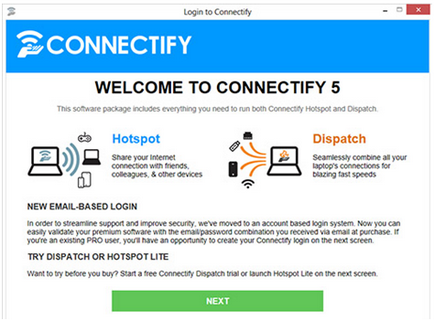
Добре дошли прозорец
За приличие работи на изгледа на текста, щракнете върху «Следваща». Допълнителни дисплеи още 2 прозорците, в които и да кандидатстват за регистрация. Нищо няма да влезе (можете да въведете и ако програмата е регистрирана), а също и всички кликнете «Следваща». Накрая стигаме до прозореца с настройки на приложения за.
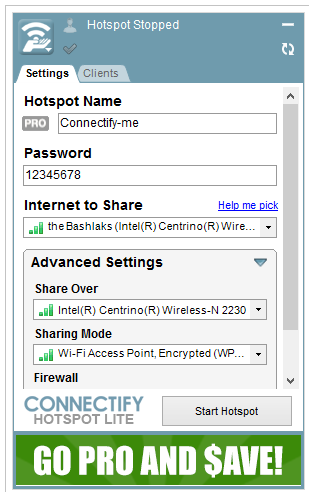
прозореца настройките на приложението на
В този прозорец, и призната разликата между платената и безплатната версия - Безплатна не може да промени името на Wi-Fi мрежа, тя винаги ще бъде «Connectify-ми». Близо вижда сиво «PRO» икона, което показва, че про-версията не е активирана (закупени).
Създаване без използването на програмите за трети страни
метод три
Третият начин да се направи лаптоп WiFi рутер, няма нужда да инсталирате софтуер на трети страни, и да направи настройката с помощта на вградения в Windows. Този метод е тестван работи на Windows 7 и 8, за сметка на XP не е известна.
Така че, ние стигаме до списъка на мрежовата връзка (или чрез контролния панел Старт, или щракнете върху «Win + R», в прозореца, който се отваря, въведете «ncpa.cpl» и натиснете «Влез»).
В Network Connections, а след това щракнете с десния бутон на безжичната връзка и изберете "Properties" от появилото се меню.
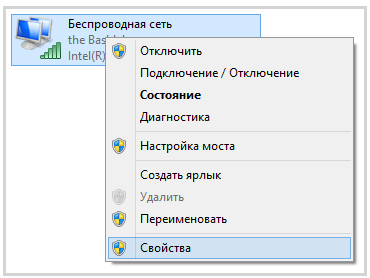
Избор на безжични имоти
След това изберете раздела "Достъп", както и проверка кутии позволяват на други потребители да имат достъп до Интернет чрез този компютър.
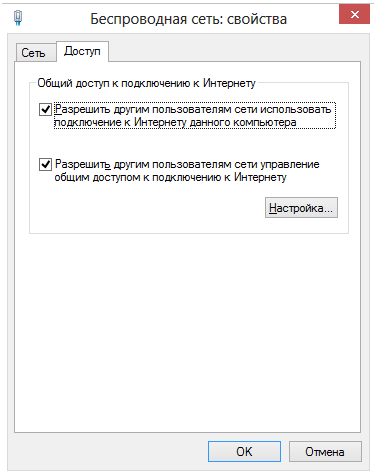
Разрешаването на достъп до Интернет
Продължава корекция чрез конзолата
На следващо място, трябва да стартирате командния ред, но трябва да бъдат корен. За да направите това, отидете на "Старт" менюто, да намерите в списъка на командния ред и натиснете десния бутон на мишката, изберете "Run като администратор" меню.
Това ще отвори в конзолен прозорец въведете командата «Netsh WLAN покажи шофьори». Той показва много редове от текст, но ние се интересуваме от линията на подкрепа безжична мрежа.
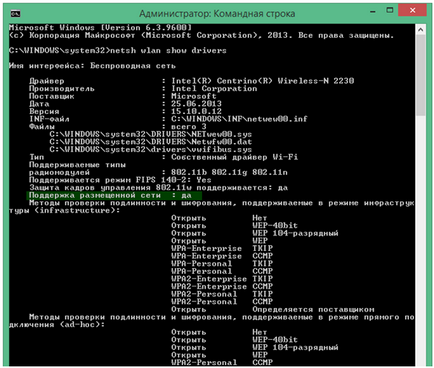
Подкрепа разположения в мрежата
Ако отговорът е "да", това е добре, всичко ще работи. Ако отговорът е не, тогава ние се опитваме да се актуализира адаптер драйвера на Wi-Fi (за предпочитане от официалния сайт) или адаптер е безнадеждно остаряла и се нуждае от закупуване на нова проба.
Освен това, според традицията, отново, трябва да въведете безжичен името на мрежата и паролата. Тя регистрира в едно и също място в конзолата линия. Напишете следното е необходимо:
Netsh WLAN комплект hostednetwork режим = позволи SSID = »на името на мрежата» ключови = »WiFi123456". Само вместо "име на мрежата" пишем недвижими нашето име на мрежата (в кавички) в полето ключ - нашата парола (в статията посочена като пример).
След въвеждане на конзолата ще даде положителен резултат.
Потвърдете настройката Wi-Fi мрежа
И накрая, от лявата ни страна е създадена старта в безжична мрежа. Там пише последната команда в командния ред - «Netsh WLAN старт hostednetwork».
Работещи виртуален рутер
Всеки трябва да знае
Невъзможно е да се свърже по някакъв начин между лаптоп и таблет има връзка, но таблета не излиза в интернет, не може да отвори нито една страница. На 3 в безжична мрежа свойства позволяват достъп трябва да бъде избран за да се свържете към частна мрежа, без връзка с интернет връзка. Какво да се прави?

По време на моя живот аз придобих дългогодишен опит. В стремежа си да се опитаме да стигнем до корена на проблема, винаги проверка на информация, методите и техниките на себе си, филтри, осигуряване на надеждност, предаде опита си. Ще се радвам да помогне на начинаещите администратори, за да обсъдят и да обменят опит с колегите си.